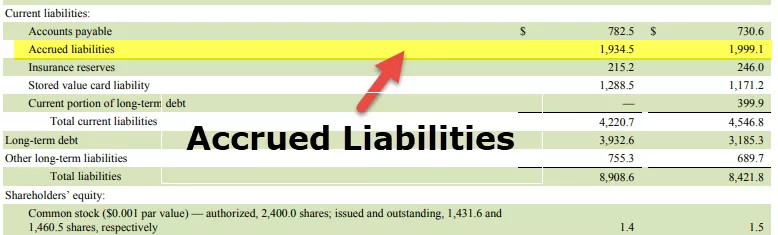Excel'de What-If Analizi Nedir?
Excel'de What-If Analizi, farklı modeller, senaryolar, veri tablosu oluşturmamıza yardımcı olan bir araçtır. Bu yazıda What-If Analizini kullanmanın yollarına bakacağız.
Excel'de What-If Analizi'nin 3 parçasına sahibiz. Bunlar aşağıdaki gibidir:
- Senaryo Yöneticisi
- Excel'de Hedef Arama
- Excel'de Veri Tablosu
What-If Analizinde 1 Numaralı Senaryo Yöneticisi
Bir işletme başkanı olarak, gelecekteki projenizin farklı senaryolarını bilmek önemlidir. Senaryolara göre, işletme başkanı kararlar verecek. Örneğin, önemli projelerden birini üstleneceksiniz. Ödevinizi yaptınız ve sizin tarafınızdan olası tüm harcamaları listelediniz ve aşağıda tüm harcamalarınızın listesi var.

Bu projeden beklenen nakit akışı, C2 hücresinde bulunan 75 milyondur. Toplam giderler, tüm sabit ve değişken giderlerinizi içerir ve toplam maliyet C12 hücresinde 57.45 milyondur. C14 hücresinde toplam kar 17.55 milyondur ve kâr% 23.40 nakit girişinizin% 23.40'ıdır.
Bu, projenizin temel senaryosudur. Artık giderlerinizin bir kısmı artıp azalırsa kar senaryosunu bilmeniz gerekiyor.
Senaryo 1
- Genel bir senaryoda, Proje Lisansı maliyetinin 10 milyon olduğunu tahmin ettiniz, ancak kesin olarak 15 milyon olmasını bekliyorsunuz
- Hammadde maliyeti 2,5 milyon artırılacak
- Diğer giderler 50 bin azaltılacak.
Senaryo 2
- Proje maliyeti 20 milyon olacak.
- İşgücü günlük ücreti 5 milyon olacak
- İşletme maliyeti 3,5 milyon olacak.
Artık formdaki tüm senaryoları listelediniz. Bu senaryolara dayanarak, kârınızı ve kârınızı% nasıl etkileyeceğine dair bir senaryo tablosu oluşturmanız gerekir. Durum analizi senaryoları oluşturmak için aşağıdaki adımları izleyin.
- Adım 1: DATA> What-If Analysis> Scenario Manager seçeneğine gidin.

- Adım 2: Senaryo Yöneticisine tıkladığınızda, size diyalog kutusunun altında gösterilecektir.

- Adım 3: EKLE'ye tıklayın. Senaryoya bir isim verin.

- Adım 4: Hücreleri değiştirirken, listelediğiniz ilk senaryo değişikliklerini seçin. Değişiklikler Proje maliyeti (C10 hücresi) 15 milyon, Ham madde maliyeti (hücre C7) 11 milyon ve diğer giderler (C11 hücresi) 4,5 milyondur. Burada bu 3 hücreden bahsedin.

- Adım 5: Tamam'a tıklayın. Sizden yeni değerleri belirtmenizi, senaryo 1'de listelenen yeni değerleri belirtmenizi isteyecektir.

- Adım 6: Tamam'a tıklamayın ama Tamam Ekle'ye tıklayın. Bu senaryoyu sizin için kurtaracak.
- 7. Adım: Şimdi sizden bir senaryo daha oluşturmanızı isteyecek. Senaryo 2'de listelediğimiz gibi değişiklikleri yapın. Bu sefer Proje maliyetini (C10), İşçilik Maliyetini (C8) ve İşletme Maliyetini (C9) değiştirmemiz gerekiyor

- Adım 8: Şimdi buraya yeni değerler ekleyin.

- Adım 9: Şimdi tıklayın, Tamam. Oluşturduğumuz tüm senaryoları gösterecek.

- Adım 10: ÖZET'e tıklayın, hangi sonuç hücrelerini değiştirmek istediğinizi soracaktır. Burada Toplam Gider Hücresini (C12), Toplam Kar Hücresini (C14) ve Kar% hücresini (C16) değiştirmemiz gerekiyor.

- Adım 11: Tamam'a tıklayın. Yeni çalışma sayfasında sizin için bir özet rapor oluşturacaktır.

Toplam excel, sadece 2 senaryo değişikliği sağlamamıza rağmen 3 senaryo oluşturdu çünkü excel mevcut raporları tek bir senaryo olarak gösterecek.
Bu tablodan, döküm karı yüzdesinde değişikliklerin etkisini kolayca görebiliriz.
What-If Analizinde 2. Hedef Arama
Artık senaryo yöneticisinin avantajını biliyoruz. What-if Analizi Hedefi, belirlenen hedefe ulaşmak için ne yapmanız gerektiğini size söyleyebilir.
Andrew sınıf 10 inci öğrencisi. Hedefi, final sınavında ortalama 85 puan almak ve şimdiden 5 sınavı tamamlamış ve sadece 1 sınavla ayrılmıştır. Tamamlanan 5 sınavda beklenen puanlar aşağıdaki gibidir.

Mevcut ortalamayı hesaplamak için, B7 hücresindeki Ortalama formülünü uygulayın.

Mevcut ortalama 82,2'dir.

Andrew'un GOAL'ı 85 ve şu anki ortalaması 82.2 ve 3.8 puanla kısa, bir sınav kaldı.
Şimdi soru, sonunda 85 genel ortalama almak için final sınavında ne kadar puan alması gerektiğidir. Bu, ne olursa olsun analizi HEDEF ARAMA aracıyla öğrenebilir.
- Adım 1: DATA> What-If Analysis> Goal Seek'e gidin.

- Adım 2: Size iletişim kutusunun altında gösterecektir.

- Adım 3: Burada önce hücreyi ayarlamamız gerekiyor. Set Cell, nihai sonuca ihtiyacımız olan hücreden başka bir şey değildir, yani genel ortalama hücremizdir (B7). Sıradaki To Value. Bu, hücreyi ayarlamamız gereken değerden başka bir şey değildir, yani Andrew'un genel ortalama HEDEFİ (85).
Sonraki ve son kısım, etkiyi görmek istediğiniz hücreyi değiştirmektir. Bu nedenle, son konunun puanı için hücre olan B6 hücresini değiştirmemiz gerekiyor.

- Adım 4: Tamam'a tıklayın. Excel'in işlemi tamamlaması birkaç saniye sürecektir, ancak sonunda aşağıdaki gibi nihai sonucu gösterir.

Şimdi burada sonuçlarımız var. Genel ortalama 85 almak için, Andrew final sınavında 99 puan almalıdır.
What-If Analizinde # 3 Veri Tablosu
Excel'de What-If Analizi altında iki harika teknik gördük. Veri tablosu, değişken değişikliğine bağlı olarak farklı senaryo tabloları oluşturabilir. Burada "Tek değişkenli veri tablosu" ve "İki değişkenli veri tablosu" olmak üzere iki tür veri tablosumuz var. Bu yazıda size Excel'de bir değişken veri tablosu göstereceğim.
15 rupiye 1000 ürün sattığınızı varsayalım, tahmini toplam gideriniz 12500 ve kâr 2500.

Elde ettiğiniz kardan memnun değilsiniz. Beklediğiniz kar 7500'dür. Karınızı artırmak için Birim Fiyatınızı artırmaya karar verdiniz, ancak ne kadar artırmanız gerektiğini bilmiyorsunuz.
Veri tabloları size yardımcı olabilir. Aşağıdaki bir tablo oluşturun

Şimdi hücrede, F1 Toplam Kar Hücresine, yani B6'ya bir bağlantı verir.

- Adım 1: Yeni oluşturulan tabloyu seçin.

- Adım 2: DATA> What-if Analysis> Data Table'a gidin.

- Adım 3: Şimdi, aşağıdaki diyalog kutusunu göreceksiniz.

- Adım 4: Sonucu dikey olarak gösterdiğimiz için Satır giriş hücresinden çıkın. Sütun giriş hücresinde, orijinal satış fiyatı olan B2 hücresini seçin.

- Adım 5: Sonuçları almak için Tamam'a tıklayın. Yeni tabloda kar rakamlarını listeleyecektir.

Bu yüzden veri tablomuzu hazırladık. 7500'den kar etmek istiyorsanız, birim başına 20'den satmanız gerekiyor.
Hatırlanacak şeyler
- What-if analiz veri tablosu iki değişken değişiklikle gerçekleştirilebilir. What-if analizi İki Değişkenli Veri Tablosu hakkındaki makalemize bakın.
- What-if Analysis Goal Seek, hesaplamaları gerçekleştirmek için birkaç saniye sürer.
- What-if Analizi Senaryo yöneticisi, girdi numaraları ve mevcut değerleri birlikte içeren bir özet verebilir.